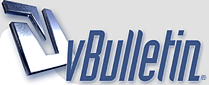
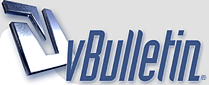 |
رد : المدخل إلى فيجوال بيسيك 2005و 2008 (الموضوع متجدد ويتبع )
المجموعة الثانية:banana: :banana:
2.1-حل معادلات الدرجة الثانية حل معادلات الدرجة الثانية باستخدام فيجوال بيسيك 2005 ما هى معادلة الدرجة الثانية؟:confused: هى المعادلة التى على الصورة التالية http://www.qahtaan.com/works/up/get....noqv1201526721 حيث أن a وb وc ثوابت وهى أرقام وa و b أكبر أو أقل من الصفر ولكنها لا تساوى صفر و X لا تساوى صفر المطلوب فى حل هذة المعادلة هو إيجاد قيمة X الذى هو المتغير الوحيد الذى يمكن تمثيل الدالة بدلالتة يمكن حل بعض معادلات الدرجة الثانية باستخدام طريقة تحليل المقدار الثلاثى ولكن هذة حالات محدودة وعلى ذلك لا بد من موجود طريقة مؤكدة لحل المعادلة باستخدام طريقة إكمال المربع فإن http://www.qahtaan.com/works/up/get....opvy1201526738 ولكن هذة الطريقة أيضا لا يمكننا الإعتماد عليها فى بعض الحالات لأنة قد ينتج أحيانا رقم غير معرف أى أن ليس لة وجود مثل الذى يظهر فى الحالة التالية http://www.qahtaan.com/works/up/get....hcfz1201526769 إذن X عدد معقد ولا يمكننا التعامل معة بأى صورة لأنة لا يوجد جذر تربيعى لعدد سالب فكيف يمكننا حل هذة النقطة لكى نقوم بعمل برنامج يقوم بحل المعادلة الحل كالتالى C:\Documents and Settings\the golden2008\My Documents\the golden«\أهـــــــــــم الأعمال و الأنشطه و المستعجله\المشاغب\34.gif وعلى ذلك فقد قمنا بتقسيم المعادلة إلى جزئين -جزء حقيقى Real Part -جزء تخيلى Imaginary Part وعلى سبيل المثال فإنة لوكانت لدينا المعادلة التالية http://www.qahtaan.com/works/up/get....azsu1201526868 إذن الجزء الذى يجب أن نتعامل معة لأنشاء البرنامج هو المعادلة الأخيرة التى توصلنا إليها http://www.qahtaan.com/works/up/get....lvwx1201526868 سنستخدم هذة وليست المعادلة العامة لحل معادلة الدرجة الثانية وعلى ذلك نقوم بفتح مشروع جديد فى فيجوال بيسيك ونقوم بتصميم شكل مناسب مثل هذا ثم نقوم بإنشاء هذة الدالة كود: Private Function QuadRoots(ByVal A As Decimal, ByVal B As Decimal _ , ByVal C As Decimal) As String() Dim Root(1) As String Dim X1 As Decimal = Nothing Dim X2 As Decimal = Nothing Dim Discriminant As Decimal = B ^ 2 - 4 * A * C Dim RealPart As Double = (-B) / (2 * A) Dim ImaginaryPart As Double = (Math.Sqrt(-Discriminant)) / (2 * A) If Discriminant >= 0 Then X1 = (-B + Math.Sqrt(B ^ 2 - 4 * A * C)) / (2 * A) X2 = (-B - Math.Sqrt(B ^ 2 - 4 * A * C)) / (2 * A) Root(0) = X1.ToString Root(1) = X2.ToString End If If Discriminant < 0 Then X1 = (RealPart) + (ImaginaryPart) X2 = (RealPart) - (ImaginaryPart) Root(0) = RealPart.ToString & "+" & ImaginaryPart.ToString & "i" Root(1) = RealPart.ToString & "-" & ImaginaryPart.ToString & "i" End If Return Root End Functionوفى الزر حساب كود: Dim Root(1) As String Root = QuadRoots(TextBoxA.Text, TextBoxB.Text, _ TextBoxC.Text) TextBox1.Text = Root(0) TextBox2.Text = Root(1)ثم End ورابط تحميل المشروع http://www.zshare.net/download/46275942b4c120 يـــــــــــــــــــــــــــــــــــتبع......... |
رد : المدخل إلى فيجوال بيسيك 2005و 2008 (الموضوع متجدد ويتبع )
2.2-Masked TextBox and Text Valdation
سنتعرف اليوم على Masked TextBox و طرق تخصيص مربع النص TextBox وتحديد إدخالات معينة فى TextBox وكذلك المنع والسماح لعدد معين من الحروف والرموز والصيغ داخل مربع النص TextBox أولا: MaskedTextBox -نقوم بعمل مشروع جديد ثم نقوم بإدراج MaskedTextBox من خلال ToolBox كليك يمين بالماوس على MaskedTextBox ثم قم باختيار SetMask يظهر لك الان نافذة Input Mask ويوجد بها قائمة بأنواع الماسكات الممكن استخدامها داخل MaskedTextBox ويمكن تجربة اختيار أحد الأنواع وتجربة كتابة النص بداخلة لمشاهدة النتيجة http://www.qahtaan.com/works/up/get....qrsv1201615495 ثانيا :Text Validation إنشاء حدث الكتابة فى مربع النص لا بد لنا من فهم معنى حدث (Event) هى كلمة مشتقة من الحدوث ومعناها فى موضوعنا هو تأخير ظهور الوظيفة التى قمنا بإنشائها إلى أن يقع أمر ما -KeyPress وهو من خلال اسمة يوضح وظيفتة الضغط على زر نقوم بفتح مشروع جديد يحتوى على 12 مربع نص TextBox و9 عناوين Label ويمكن وضعها كما بالشكل الاتى http://www.qahtaan.com/works/up/get....npqr1201615495 -منع كتابة زر معبن داخل مربع النص TextBox1 قم بكتابة الكود التالى كود: Private Sub TextEV1_KeyPress(ByVal sender As Object, _ ByVal e As KeyPressEventArgs) Handles TextBox1.KeyPress If e.KeyChar = CChar("r") Then e.Handled = True End Sub وبالنظر إلى الكود جيدا نجد أن الجزء الفعال فى الكود هو كود: If e.KeyChar = CChar("r") Then e.Handled = True والمعنى عند كتابة الرمز r فإن المنع =حقيقى يعنى قم بمنع ذلك و TextEV هذة تسمي اختيارية ممكن التسمية TextEV1 و TextEV2 إلخ أو أى تسمية لوحة المفاتيح مقسمة إلى ثلاثة أجزاء (أرقام و حروف و رموز) كل الأمثلة التالية تقوم بمنع الرموز تلقائيا 2- منع الأرقام والسماح للحروف بدلالة IsNumber فى TextBox2 كود: Private Sub TextEV2_KeyPress(ByVal sender As Object, _ ByVal e As KeyPressEventArgs) Handles TextBox2.KeyPress If Char.IsNumber(e.KeyChar) Then e.Handled = True End Sub لو كان المكتوب رقما قم بمنعة 3- السماح للإرقام ومنع الحروف بدلالة IsNumber فى TextBox3 كود: Private Sub TextEV3_KeyPress(ByVal sender As Object, _ ByVal e As KeyPressEventArgs) Handles TextBox3.KeyPress If Char.IsNumber(e.KeyChar) = False Then e.Handled = True End Sub إذا لم يكن المكتوب رقم ....الخ 4- منع الأرقام والسماح للحروف بدلالة IsLetter فى TextBox4 وهى تعطى نفس النتيجة الموجودة فى 2 ولكن باستخدام IsLetter كود: Private Sub TextEV4_KeyPress(ByVal sender As Object, _ ByVal e As KeyPressEventArgs) Handles TextBox4.KeyPress If Char.IsLetter(e.KeyChar) = False Then e.Handled = True End Sub5 - السماح للإرقام ومنع الحروف بدلالة IsLetter فى TextBox5 وهى نفس 3 ولكن بدلالة IsLetter كود: Private Sub TextEV5_KeyPress(ByVal sender As Object, _ ByVal e As KeyPressEventArgs) Handles TextBox5.KeyPress If Char.IsLetter(e.KeyChar) Then e.Handled = True6 -السماح لكل من الأرقام والحروف فى TextBox6 كود: Private Sub TextEV6_KeyPress(ByVal sender As Object, _ ByVal e As KeyPressEventArgs) Handles TextBox6.KeyPress If Char.IsLetterOrDigit(e.KeyChar) = False Then e.Handled = True End Sub وكما نرى فإن الرموز والإشارات والعلامات ممنوعة فى كل الأحوال وعلى ذلك نحتاج إلى طريقة للسماح بها سنفترض أن لدينا مربع نص يمكنة أن يحتوى على رقم أو رقم عشرى(.) أو – أو+ 7-للسماح بإضافة علامة أو رمز فى TextBox7 إذا أردنا أن نسمح للأرقام العشرية فقط كود: Private Sub TextEV7_KeyPress(ByVal sender As Object, _ ByVal e As KeyPressEventArgs) _ Handles TextBox7.KeyPress If Char.IsNumber(e.KeyChar) = False Then If e.KeyChar = CChar(".") Then e.Handled = False Else e.Handled = True End If End If End Sub هنا قمنا بالسماح لرمز واحد فقط وهو العلامة العشرية فإذا أردنا السماح برموز أخرى فكما بالمثال التالى كود: Private Sub TextEV7_KeyPress(ByVal sender As Object, _ ByVal e As KeyPressEventArgs) _ Handles TextBox7.KeyPress If Char.IsNumber(e.KeyChar) = False Then If e.KeyChar = CChar(".") Or e.KeyChar = CChar _ ("-") Or e.KeyChar = CChar("+") Then e.Handled = False Else e.Handled = True End If End If End Sub وكما نرى قمنا بالسماح لعلامتى – و+ 8-لتطبيق الحدث على مجموعة من مربعات النص TextBox8 و TextBox9 و TextBox10 أما إذا أردنا أن نقوم بتطبيق الحدث على مجموعة من مربعات النصوص دفعة واحدة فإليكم الكيفية كود: Private Sub TextEV8_KeyPress(ByVal sender As System.Object, _ ByVal e As System.Windows.Forms.KeyPressEventArgs) Handles _ TextBox8.KeyPress, TextBox9.KeyPress, TextBox10.KeyPress If Char.IsNumber(e.KeyChar) = False Then e.Handled = True End Sub9 - منع الحروف الصغيرة فىTextBox 11 كود: Private Sub TextEV9_KeyPress(ByVal sender As Object, _ ByVal e As KeyPressEventArgs) Handles TextBox11.KeyPress If Char.IsLower(e.KeyChar) Then e.Handled = True End Sub10 - منع الحروف الكبيرة فى TextBox 12 كود: Private Sub TextEV10_KeyPress(ByVal sender As Object, _ ByVal e As KeyPressEventArgs) Handles TextBox12.KeyPress If Char.IsLower(e.KeyChar) = False Then e.Handled = True End Sub وهذا رابط تحميل المشروع http://www.zshare.net/download/476908070fcd53 يتبـــــــــــــــــــــــــــــــــــع........... :) |
رد : المدخل إلى فيجوال بيسيك 2005و 2008 (الموضوع متجدد ويتبع )
السلام عليكم ورحمة الله وبركاته
ما شاء الله على الحماس والمجهود يا اخوي "مبرمج آل معمر" ما أقول لك إلا: <div dir="ltr"> Text1.Text = "لا هنت يا ذيب" </div> وحنا معك انا بصراحه كنت ابرمج على الفيجوال بيسك 6.0 بس تركته بعد ما جات الـ DotNET والحين ابرمج على الــC# ولما قريت الموضوع تحمست وإن شاء الله راح نكون قريبين وبصراحه عندي كم ملاحظه - لو يكون للبرمجه قسم خاص فيه وكل درس موضوع لحاله افضل عشان الاستفسارات والاسئله. - ولو تتركم الادراه انها تحط كود (html) خاص بــ أكواد البرمجه عشان نكتب الكود ويكون الكود واضح مثل ------------------------ <table border="1" cellpadding="4" cellspacing="2" bordercolor="#000000" width="100%" bgcolor="#ffffff" style="border-collapse: collapse; font-family:Tahoma; font-size:8pt"> <tr> <td colspan="6" align=left style="font-family: Tahoma; font-size: 10pt; font-weight: bold;" bgcolor="#C0C0C0"> Example1: </td> </tr> <td colspan="6" align=left style="font-family: Courier New; font-size: 10pt;" bgcolor="#FFFFD0"> Code in VB or C#...etc<br><br> </td> </table> ------------------------ |
رد : المدخل إلى فيجوال بيسيك 2005و 2008 (الموضوع متجدد ويتبع )
اقتباس:
|
رد : المدخل إلى فيجوال بيسيك 2005و 2008 (الموضوع متجدد ويتبع )
المجموعة الثالثة:
3.1-لاقط الشاشة Screen Captuer http://www.qahtaan.com/works/up/get....lotw1201615495 مكونات المشروع 3 أزرار CheckBox PictuerBox يجب ترتيب شكل المشروع كما بالصورة مع مراعاة أن تكون أبعاد مربع الصورة متناسبة 4 عرض إلى 3 طول 400 إلى 300 مثلا بالنسبة لل CheckBox يجب تغيير خاصية Checked إلى True والغرض من ذلك أنها تكون فى الوضع Checked عند فتح البرنامج كود الزر إلتقاط كود: Dim b As Bitmap = New Bitmap(Screen.PrimaryScreen.WorkingArea.Width, Screen.PrimaryScreen.WorkingArea.Height) Dim g As Graphics = Graphics.FromImage(b) Dim s As Size = New Size(Screen.PrimaryScreen.WorkingArea.Width, Screen.PrimaryScreen.WorkingArea.Height) If CheckBox1.Checked Then Me.Hide() Dim t As DateTime = Now.AddSeconds(1) Do : Application.DoEvents() Loop Until Now.Second >= t.Second g.CopyFromScreen(0, 0, 0, 0, s, CopyPixelOperation.SourceCopy) Me.Show() t = Nothing Else g.CopyFromScreen(0, 0, 0, 0, s, CopyPixelOperation.SourceCopy) End If PictureBox1.Image = b g.Dispose() b = Nothing ستكون الصورة هى b كود: Dim b As Bitmap = New Bitmap(Screen.PrimaryScreen.WorkingArea.Width, Screen.PrimaryScreen.WorkingArea.Height) الصورة الجديدة مصدرها طول وعرض العرض من Screen.PrimaryScreen.WorkingArea وكذلك الطول سيكون حجم الصورة الملتقطة هو حجم شاشة العرض التى تستخدمها كود: Dim s As Size = New Size(Screen.PrimaryScreen.WorkingArea.Width, Screen.PrimaryScreen.WorkingArea.Height) لو مساحة العرض =800x600 ستكون الصورة الملتقطة بنفس المقاس وظيفة CheckedBox كود: If CheckBox1.Checked Then Me.Hide() Dim t As DateTime = Now.AddSeconds(1) Do : Application.DoEvents() Loop Until Now.Second >= t.Second g.CopyFromScreen(0, 0, 0, 0, s, CopyPixelOperation.SourceCopy) Me.Show() t = Nothing إذا كان مربع CheckBox فى وضع Check قم باخفاء البرنامج نفسة من على سطح المكتب حتى لا يظهر أثناء الإلتقاط لمدة ثانية واحدة ثم التقط عن طريق نسخ البيكسل الذى هو b التى هى الصورة ثم قم بعرض الصورة داخل مربع الصورة كود الزر حفظ كود: Dim saveDlg As SaveFileDialog = New SaveFileDialog كود: Dim dlgResult As DialogResult = New DialogResult saveDlg.Filter = "JPEG Files (*.jpg)|*.jpg" saveDlg.Title = "Select the file to save the image too." dlgResult = saveDlg.ShowDialog If dlgResult = Windows.Forms.DialogResult.OK Then PictureBox1.Image.Save(saveDlg.FileName) End If وكما هو واضح فهذا ما هو إلا دايلوج الحفظ لتحميل المثال http://www.zshare.net/download/504850426ea861 يتــــــــــــــــــــبع,,,,,,:) |
رد : المدخل إلى فيجوال بيسيك 2005و 2008 (الموضوع متجدد ويتبع )
3.2-كيفية تدريج اللون داخل الفورم
http://www.qahtaan.com/works/up/get....stuv1201615495 لكى نعرف كيف نتحكم فى تدرج اللون سنقوم بعمل تطبيق للتدرج داخل الفورم -فورم يحتوى على PictuerBox وTimer -تغييرالخاصية Enabled الموجودة فى Timer إلى True الكود فى قسم التصريحات العامة كود: Imports System.Drawing.Drawing2D من الواضح طبعا الغرض واضح من استيراد Drawing2D حيث سنستخدم أدوات الرسم فى الفورم كود: Private M_M As Single = 0 Private M_D As Single = 0.1 لتعريف الخاصية المطلوبة سنقوم بإنشاء روتين فرعى كود: Private Sub PictureBox1_Paint(ByVal sender As Object, _ ByVal e As System.Windows.Forms.PaintEventArgs) Handles _ PictureBox1.Paint Dim LB As New LinearGradientBrush(New Point(0, 0), New Point _ (Me.ClientSize.Width, 0), Color.Green, Color.Yellow) Dim CB As New ColorBlend CB.Colors = New Color() {Color.Green, Color.YellowGreen, Color.Yellow} CB.Positions = New Single() {0, M_M, 1} LB.InterpolationColors = CB e.Graphics.FillRectangle(LB, Me.ClientRectangle) LB.Dispose() M_M += M_D If (M_M > 1) OrElse (M_M < 0) Then M_D = -M_D End Sub شرح هذا الكود كود: Dim LB As New LinearGradientBrush(New Point(0, 0), New Point _ (Me.ClientSize.Width, 0), Color.Green, Color.Yellow)LB التدرج الخطى يبداء من النقطتين 0 و0 رأسيا وأفقيا التدرج يبداء من اللون الأخضر وينتهى بالأصفر CB سيكون هو خالط اللون كود: CB.Colors = New Color() {Color.Green, Color.YellowGreen, Color.Yellow} أثناء التدرج من الأخضر إلى الأصفر هناك مرحلة انتقالية وهى الأخضر المائل للصفرة كود: CB.Positions = New Single() {0, M_M, 1} تحديد نقطة البداء بالنسبة ل CB كود: LB.InterpolationColors = CB وهذة هى نقطة الإنقلاب كود: e.Graphics.FillRectangle(LB, Me.ClientRectangle) وهنا يجب تعبئة الشكل الرباعى بكل ماسبق الان سنعرف ماهى وظيفة Timer ووظيفتة تحريك العمل الذى قمنا بة ولكى نقوم بتفعيلة دبل كليك علية ثم نكتب الكود التالى كود: PictureBox1.Invalidate() ومعناة إجعل مربع الصورة يتلاشى طبعا يمكنكم تغيير الألوان والأوضاع حسب الرغبة ودة طبعا رابط المشروع http://www.zshare.net/download/5068487a823b4f ويتبع.....:) |
رد : المدخل إلى فيجوال بيسيك 2005و 2008 (الموضوع متجدد ويتبع )
1 مرفق
السلام عليكم
لاهنت على المجهود الطيب ذكرتني بأيام الثانويه هذي ثلاث برامج عن حل المعادلات |
رد : المدخل إلى فيجوال بيسيك 2005و 2008 (الموضوع متجدد ويتبع )
التعامل مع قواعد البيانات
***** Part1-كيفية إنشاء قاعدة بيانات كيفية إنشاء قاعدة بيانات أولا:قاعدة بيانات أكسس Microsoft Access -قم بفتح برنامج الأكسس -إذا كنت تستخدم أكسيس 2007 قم بالضغط على Blank Database أو قاعدة بيانات فارغة ثم اكتب اسم قاعدة البيانات ثم Create أو إنشاء إذا كنت تستخدم إصدار اخر فمن قائمة File أو ملف اختر جديد .....الخ سوف تفتح قاعدة البيانات الجديدة وبها جدول واحد ولإضافة جدول فى أكسس 2007 إضغط Create أو إنشاء ثم اختر Table أو جدول وباستخدام أى اصدار اخر من أكسس إضغط على Add New Table إضافة جدول أو جدول جديد http://www.qahtaan.com/works/up/get....ovwx1201872740 -نقوم بإضافة 2 جدول إلى قاعدة البيانات فيصبح لدينا عدد 3 جدول فى قاعدة البيانات ويفضل أن نقوم بإعادة تسمية الجداول كالتالى جدول 1= Groups جدول 2=Projects جدول 3= GroupProjects http://www.qahtaan.com/works/up/get....mnrw1201872740 نقوم الان بتحرير الجداول ولعمل ذلك نقوم بعمل كليك يمين بالماوس على الجدول الذى نريد تحريرة ثم Design View أو عرض التصميم http://www.qahtaan.com/works/up/get....ckaz1201872740 أولا: جدول 1 Groups سيحتوى الجدول على 4 حقول وهى 1- الحقل الأول GroupID خصائص الحقل GroupID -Data Type وهذة الخاصية تحدد نوعية البيانات الذى سيحتويها هذا الحقل يعنى هل هو نص أو صورة أو رقم أو تاريخ ........الخ وهذا الحقل ستكون البيانات بة رقم أى أن Data type=Number خصائص البيانات Field Size= Replication ID Required=yes Indexed = Yes (No Duplicates) ايضاح الخصائص على الترتيب -رقم سيتم انشاؤة أو نسخة -لابد من أن تحتوى على بيانات وإلا فإنة من غير الممكن الاستمرار أى أنة لا يسمح بأن تكون هذة الخانة فارغة -غير مسموح بالتكرار 2-الحقل الثانى GroupName خصائص الحقل الثانى GroupName Data type=Text سيحتوى على نص خصائص البيانات Required = Yes Allow Zero Length = No 3- الحقل الثالث GroupDescription خصائص الحقل الثالث GroupDescription Data type=Memo مذكرة والمعنى أنة يمكن وضع أى شىء بدون قيود حتى وإن كانت صورة مثلا خصائص البيانات Required = No Allow Zero Length = Yes 4-الحقل الرابع LastUpdateDate من الواضح أنة سيتضمن التاريخ Data type= Date/Time وخصائصة Required = Yes نقوم الان بتعيين مفتاح لهذا الجدول وسيتم اتخاذ الحقل الأول GroupID كمفتاح لهذا الجدول وذلك عن طريق كليك يمين بالماوس على الحقل المراد اتخاذة كمفتاح ثم Primary Key عموما يقوم أوفيس بتعيين الصف الأول كمفتاح تلقائيا http://www.qahtaan.com/works/up/get....ikpv1201872740 ثانيا :جدول 2 Projects سيحتوى هذا الجدول على 5 حقول وهى كالتالى 1- الحقل الأول ProjectID Data type=Number Field Size= Replication ID Required=yes Indexed = Yes (No Duplicates) 2-الحقل الثانى ProjectName Data type=Text Required = Yes Allow Zero Length = No 3-الحقل الثالث ProjectDescription Data type=Memo Required = No Allow Zero Length = Yes 4- الحقل الرابع SequenceNumber Data type=Number Field Size = Byte Required = Yes 5- الحقل الخامس LastUpdateDate Data type= Date/Time Required = Yes المفتاح هو ProjectID ثالثا :جدول 3 GroupProjects يحتوى هذا الجدول على 3 حقول الحقل الأول GroupProjectID Data type=Number Field Size= Replication ID Required=yes Indexed = Yes (No Duplicates) الحقل الثانى GroupID Data type=Number Field Size= Replication ID Required=yes Indexed = Yes (Duplicates OK) الحقل الثالث Project ID Data type=Number Field Size= Replication ID Required=yes Indexed = Yes (Duplicates OK) المفتاح هو GroupProjectID قم بإغلاق الجداول بالضغط على X الموجودة داخل إطار كل جدول الان تم الإنتهاء من الجداول وسنقوم بربط هذة الجداول لربط الجداول الموجودة داخل قاعدة البيانات اتبع ما يلى -إضغط على Tools أو أدوات ثم اختر Relationships علاقات -قم بسحب الجدول Groups إلى داخل إطار العمل وذلك عن طريق الضغط علية بالماوس وعدم رفع الإصبع من على زر الماوس ثم قم بتحريك الماوس وأنت ضاغط إلى داخل الإطار -قم بسحب الجدول Projects وقم بوضعة بجانب الجدول Groups وأخيرا قم بسحب الجدول GroupProject وقم بوضعة بجانب الجدول Projects ليصبح الشكل كما هو موضح http://www.qahtaan.com/works/up/get....ikpq1201873043 لربط الجداول باستخدام الماوس سنقوم بسحب الحقل GroupID الموجود فى الجدول Groups ووضعة فوق الحقل ProjectID الموجود بالجدول Projects فتظهر لنا هذة النافذة http://www.qahtaan.com/works/up/get....w67o1201873043 قم بالتأشير أمام Enforce Referential Integrity ثم اضغط Create وبنفس الطريقة قم بربط ProjectID الموجود بالجدول Projects بالحقل GroupProjectID الموجود بالجدول GroupProject ثم Save as واختر Access 2000 Database ثانيا :قاعدة بيانات SQL الان سنقوم بانشاء نفس قاعدة البيانات باستخدام SQL Server 2005 -قم بفتح الفيجوال استوديو ثم فى قائمة View اختر Server Explorer -كليك يمين بالماوس على Data Connection ثم اختر New SQL Server Database Creat -فى خانة Server Name قم بكتابة اسم السيرفر وهو .\SQLEXPRESS http://www.qahtaan.com/works/up/get....kpz81201873043 ثم قم بوضع اسم لقاعدة البيانات فى خانة New Database Name الموجودة فى أسفل النافذة قم بعرض مكونات قاعدة البيانات الجديدة كما هو موضح -كليك يمين بالماوس على Table ثم Add Table الحقول GroupID- Data type= uniqueidentifier Null=No أى لا تقوم بالتأشير أمامها وهى تساوى Requiered - GroupName Data type= VarChar(50) Null=No - GroupDescription Data type=text Null=Yes أى قم بالتأشير أمامها - LastUpdateDate Data type= datetime Null=No ثم كليك يمين بالماوس على حافة الجدول من أعلى ثم Save Table 1 يظهر لك مربع الحوار قم بوضع اسم الجدول وهو كما سبق Groups http://www.qahtaan.com/works/up/get....rstv1201873043 ثم قم بإغلاقة وأعد نفس الكرة لإنشاء الجدول الثانى Projects والجدول الثالث GroupProject يمكنكم الاستعانة بالصورة التالية لمعرفة مكونات الجداول ويتم اختيار المفتاح لكل جدول بنفس الطريقة السابقة Set Primary Key ثم قم بإغلاق الجداول نقوم الان بعمل العلاقات بين الجداول -لعرض تكوين الجدول كليك يمين على الجدول المراد عرض تكوينة ثم Open table Difination -كليك يمين على Database Diagrams ثم Add New Diagram http://www.qahtaan.com/works/up/get....qrst1201873043 -قم باختيار الجداول الثلاثة -يظهر لك الان تخطيط جداول قاعدة البيانات قم بعمل ربط للحقول بنفس الطريقة المتبعة فى أكسس http://www.qahtaan.com/works/up/get....tuwy1201873142 وللتأكد من أنك قمت بعمل الربط الصحيح للحقول المطلوبة تأكد من ذلك عند ظهور نافذة Tables and Columens يجب أن يتم الإرتباط بين Group ID مع Project ID و Project ID مع GroupProjects ID |
رد : المدخل إلى فيجوال بيسيك 2005و 2008 (الموضوع متجدد ويتبع )
اقتباس:
حياك الله أنت و علمك لاهنت على البرنامج تحياتي,,,,,,,,, |
رد : المدخل إلى فيجوال بيسيك 2005و 2008 (الموضوع متجدد ويتبع )
Part2-ربط قاعدة البيانات بالتطبيقات
ربط قاعدة البيانات بالتطبيقات أ ولا:باستخدام DataGirdView - قم بوضع قاعدة بيانات Northwind فى اى مكان تختارة وليكن :C -قم بفتح مشروع جديد ثم قم بتسميتة باسم مناسب -قم بإدراج DataGirdView من مربع الأدوات ToolBox وتجدها موجودة فى Data -بالضغط على زر المهام الصغير جدا الموجود عند الحافة اليمنى العلوية يظهر لك نافذة Tasks ثم قم بالضغط على زر مربع الاختيار الموجود بة الخيار non ثم اضغط على Add project Data Source http://www.qahtaan.com/works/up/get....ipw61201957512 http://www.qahtaan.com/works/up/get....prtv1201957513 -يظهر لك الان معالج إعداد مصادر البيانات قم باختيار Database ثم Next -قم باختيار New Connection ثم يظهر لك معالج الإتصال بقاعدة البيانات قم باضغط على Browse ثم قم باختيار قاعدة البيانات التى تريد الاتصال بها -قم بالموافقة على إضافة قاعدة البيانات إلى المشروع ثم قم بالموافقة على حفظ المشروع باسم NorthwindConnectionString ثم Next تظهر لك الان محتويات قاعدة البيانات -نقوم الان باختيار الجداول أو الحقول التى نريد إظهارها داخل المشروع بالنسبة لى سأختار من الجدول employees أربعة حقول وهى Firest Name وSecond Name وCity وHome Phone أرجوا منكم اختيار حقول أخرى للتعامل معها ثم Finish -كليك يمين على DataGirdView ثم إذهب إلى Properties ثم إلى الخاصية Dock ثم قم بتغييرها من non إلى Fill ثانيا:باستخدام Windows Form -قم بفتح مشروع جديد ثم قم بإدراج 4 TextBox وكذلك 4 Lable -فى خصائص Lable قم بتسميتها فى Text إلى الإسم , اسم الأب , المدينة , تليفون المنزل أو كما تريد أن تختار من حقول قاعدة البيانات وقم بترتيب TextBox فى شكل مناسب -كليك يمين على الفورم ثم اذهب إلى خصائص Properties ثم قم بالذهاب إلى DataBindings ومنها قم بالضغط على Text ثم قم بالضغط على زر مربع الإختيار الموجود بة الخيار non ثم اضغط على Add project Data Source http://www.qahtaan.com/works/up/get....e6r81201957513 يظهر لك الان معالج إعداد مصادر البيانات قم باختيار Database ثم Next -قم باختيار New Connection ثم يظهر لك معالج الإتصال بقاعدة البيانات قم باضغط على Browse ثم قم باختيار قاعدة البيانات التى تريد الاتصال بها -قم بالموافقة على إضافة قاعدة البيانات إلى المشروع ثم قم بالموافقة على حفظ المشروع باسم NorthwindConnectionString ثم Next تظهر لك الان محتويات قاعدة البيانات قم باختيار الأربعة حقول الذى اخترناها سابقا أو كما تريد ثم Finish -كليك يمين على مربع النص الأول الخاص بالإسم واذهب إلى خصائصة ثم إلى Data Binding ثم Text وقم بفتح Other Data Sources ثم NorthwindData Set ثم Employeesثم قم بالضغط على First Name http://www.qahtaan.com/works/up/get....jnrx1201957596 -كليك يمين على مربع النص الثانى الخاص باسم الأب واذهب إلى خصائصة ثم إلى Data Binding ثم Text وقم بفتح Other Data Sources ثم NorthwindData Set ثم Employeesثم قم بالضغط على Second Name --كليك يمين على مربع النص الثالث الخاص بالمدينة واذهب إلى خصائصة ثم إلى Data Binding ثم Text وقم بفتح Other Data Sources ثم NorthwindData Set ثم Employeesثم قم بالضغط على City -كليك يمين على مربع النص الرابع الخاص برقم التليفون واذهب إلى خصائصة ثم إلى Data Binding ثم Text وقم بفتح Other Data Sources ثم NorthwindData Set ثم Employeesثم قم بالضغط على Home Phone -نعود الان إلى Tool Box ثم نقوم بإدراج Binding Navigator الان قم بتشغيل البرنامج ويمكنك الان إضافة أو إزالة أى بيانات من خلال أزرار Binding Navigator الذى يحتوى أيضا على أزرار أخرى إضافية مثل السابق والنالى وكذلك الذهاب إلى السجل الأول والسجل الأخير لتحميل قاعدة بيانات northwind http://www.zshare.net/download/342559556fd19c لتحميل مثال GirdView http://www.zshare.net/download/34256175b799d0 لتحميل مثال windows Form http://www.zshare.net/download/3425644d183fba ويــــــــــــــــــــــــــتبع......... |
| الساعة الآن 06:12 AM |
Powered by vBulletin® Copyright ©2000 - 2026, Jelsoft Enterprises Ltd. TranZ By
Almuhajir
جميع الحقوق الأدبيه والفكرية محفوظة لشبكة قحطان وعلى من يقتبس من الموقع الأشارة الى المصدر
وجميع المواضيع والمشاركات المطروحه في المجالس لاتمثل على وجه الأساس رأي ووجهة نظر الموقع أو أفراد قبيلة قحطان إنما تمثل وجهة نظر كاتبها .
Copyright ©2003 - 2011, www.qahtaan.com